Celá recenze: VideoByte BD-DVD Ripper [Co musíte vědět]
Sledování filmů nebo videí na fyzických discích, jako jsou DVD, v nás vyvolává tolik nostalgie. Je to pocit, který se nedá popsat. V současné době se všechny zraky upírají na různé platformy pro streamování médií, které nabízejí velké pohodlí a flexibilitu při sledování filmů. Pokud si však stále chcete zachovat funkční obsah DVD z vašich disků, například když je chcete sledovat kdekoli chcete, zvažte použití nástroje pro ripování DVD k digitalizaci jeho obsahu.
V tomto článku se podíváme na jeden z nejlepších nástrojů pro ripování DVD současnosti, VideoByte BD-DVD RipperTento nástroj nabízí spolehlivé řešení pro převod disků DVD a Blu-ray do digitálních souborů, které si můžete uložit do svého zařízení, cloudového úložiště nebo externího disku. Nemůžete se dočkat, až se o tomto nástroji dozvíte více? Pojďme na to!
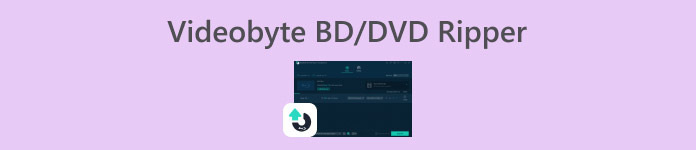
Část 1. Co je Videobyte BD-DVD Ripper
VideoByte BD-DVD Ripper je softwarový nástroj, který umožňuje uživatelům převádět obsah Blu-ray a DVD do různých digitálních formátů. S tímto nástrojem mohou uživatelé snadno ripovat své fyzické mediální sbírky do vysoce kvalitních digitálních kopií, ke kterým lze snadno přistupovat na více zařízeních. Navíc má tento nástroj pro ripování DVD velmi intuitivní a uživatelsky přívětivé funkce, které lze snadno používat a ovládat i začátečníky.
Hlavní vlastnosti:
Rozsáhlá podpora formátů:
VideoByte BD-DVD Ripper podporuje více než 300 populárních video a audio formátů, včetně H.265, MP4, MKV a audio formátů jako MP3 a M4A. Navíc zvládá 3D formáty, jako je 3D AVI a 3D MKV.
Široká podpora pro různá zařízení:
VideoByte BD-VDV Ripper nabízí předvolby pro více než 100 zařízení, od iPhonů, iPadů a Apple TV až po Kindle, tablety Android, Xbox One a další. Díky tomu si uživatelé mohou snadno vybrat své zařízení ze seznamu.
Působivá kvalita videa:
VideoByte BD-DVD Ripper zajišťuje zachování kvality 1:1 během procesu ripování. Uživatelé si mohou vybrat MPG Lossless pro DVD nebo MKV Lossless pro Blu-ray. S tímto nástrojem můžete navíc do finálního video výstupu zahrnout i více titulků a zvukových stop.
Rychlé konverzní rychlosti:
Software využívá pokročilé technologie, jako je multithreading, vícejádrové využití a akcelerace GPU, a dosahuje až 6x vyšších rychlostí konverze. Podporuje Intel QSV, NVIDIA NVENC/CUDA a AMD APP.
Integrované nástroje pro editaci videa:
VideoByte BD-DVD Ripper obsahuje vestavěné editační funkce, které uživatelům umožňují přizpůsobit si videa. Patří sem možnosti ořezávání segmentů, úprava nastavení, jako je bitová rychlost a snímková frekvence, a náhled změn v reálném čase.
Možnosti přizpůsobení:
A konečně, s programem VideoByte BD-DVD Ripper si uživatelé mohou přizpůsobit výstup výběrem konkrétních segmentů videa a úpravou parametrů, jako je rozlišení a oblasti přehrávání.
Část 2. Jak používat VideoByte BD-DVD Ripper
Nyní se podívejme na to, jak můžete použít VideoByte BD-DVD Ripper pro ripování DVD.
Krok 1. Nejprve si musíte nástroj stáhnout a nainstalovat do počítače.
Krok 2. Otevřete nástroj a klikněte na Vložte DVD nebo Načíst Blu-ray načíst obsah.
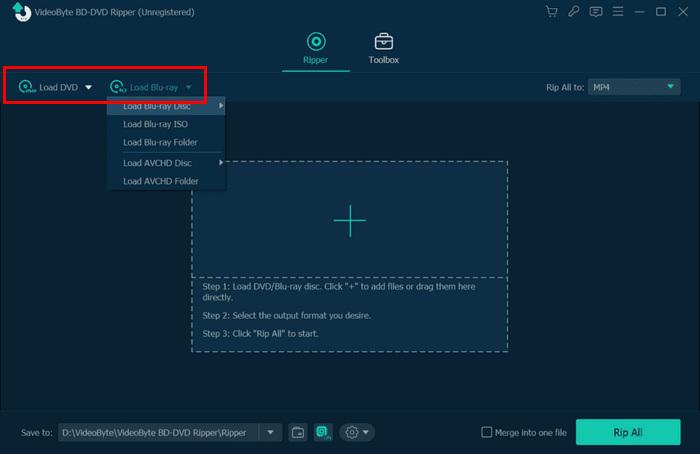
Krok 3. Poté vyberte titulky, zvukové stopy a titulky.
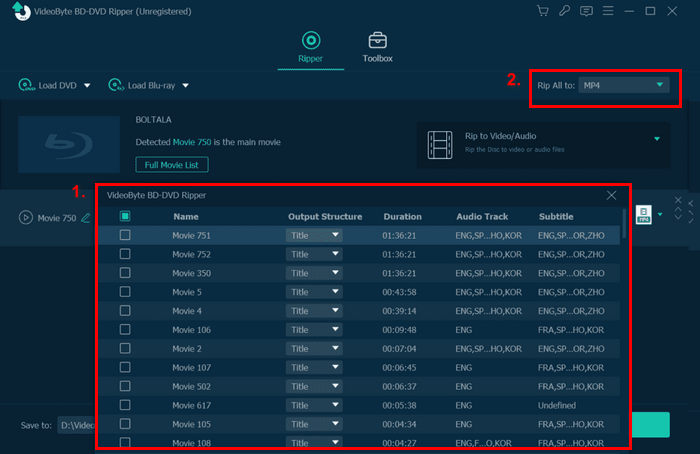
Krok 4. V Rip All V nabídce na pravé straně obrazovky vyberte požadovaný formát.
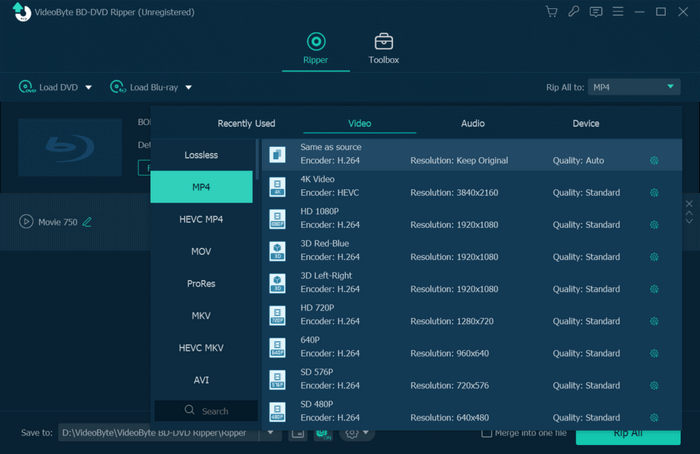
Krok 5. Po dokončení klikněte na Rip All tlačítko níže.
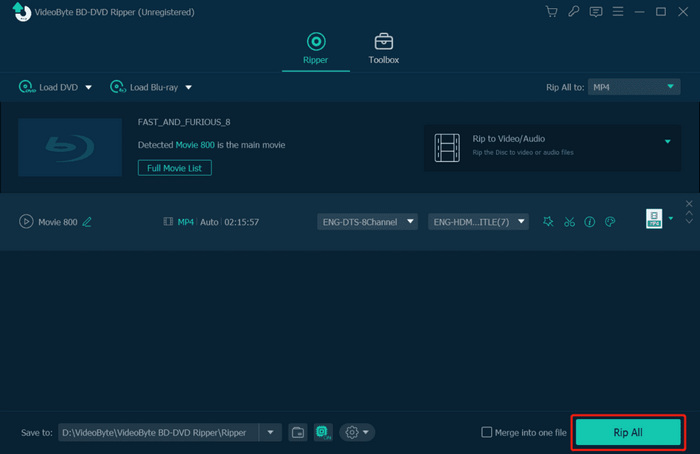
A tady to máte! Snadno si můžete ripovat DVD pomocí programu VideoByte BD-DVD Ripper. Mějte ale na paměti, že to má svou cenu. Ceny si můžete ověřit v další části.
Část 3. Ceny BD-DVD od VideoByte
VideoByte BD-DVD Ripper je trochu drahý, ale můžete si vybrat cenové plány, které nejlépe vyhovují vašim potřebám a rozpočtu:
• Měsíční předplatné: $34.95
• Jednotlivá licence: $69.95
• BD-DVD Ripper + Blu-ray přehrávač: 83.92
Část 4. Alternativa k ripperu VideoByte BD-DVD
Pokud vám VideoByte BD-DVD Ripper přijde drahý, můžete vyzkoušet program, který vybral FVC. Video Converter UltimateS tímto nástrojem můžete volně ripovat DVD do mnoha digitálních formátů, jako jsou MP4, MOV, AVI, MKV a další. A konečně, tento nástroj je poháněn technologií Blu-Hyper se zpracováním na bázi GPU a CPU pro rychlejší a kvalitnější konverzní výstup.
Hlavní rysy:
• Převod DVD do digitálních video formátů.
• Podporuje formáty jako MP4, MKV, MOV a další.
• Podporuje dávkovou konverzi pro převod více DVD najednou.
• Má vestavěné funkce pro úpravu videa, jako je ořezávání, stříhání, vodoznaky a efekty.
• Přizpůsobitelná nastavení výstupu, jako je kodér, vzorkovací frekvence, kanál a datový tok.
• Uživatelské rozhraní je velmi přímočaré.
Zde je návod, jak můžete použít Video Converter Ultimate, který si vybral FVC, jako alternativu k ripperu VideoByte BD-DVD:
Krok 1. Nejprve si musíte stáhnout a nainstalovat nástroj do svého zařízení.
Stažení zdarmaPro Windows 7 nebo novějšíBezpečné stahování
Stažení zdarmaPro MacOS 10.7 nebo novějšíBezpečné stahování
Poznámka: Před dalším krokem musíte vložit DVD do ovladače DVD v počítači a počkat několik minut, než bude detekováno.
Krok 2. Nyní spusťte nástroj a klikněte na Přidat soubor ikonu pro načtení disku.

Krok 3. Poté klikněte na Výstupní formát níže a vyberte si digitální formát, který preferujete, z Video tab. Po dokončení stačí kliknout na Převést vše tlačítko pro zahájení ripování vašeho DVD.

S programem Video Converter Ultimate, který si vybral FVC, můžete snadno ripovat obsah DVD během několika kliknutí díky jeho velmi intuitivnímu rozhraní. Je také mnohem cenově výhodnější ve srovnání s programem VideoByte BD-DVD Ripper. Podporuje také širokou škálu formátů a zařízení a nabízí dávkovou konverzi, která vám ušetří čas. Vestavěné funkce pro editaci videa vám navíc umožňují přizpůsobit videa ořezáváním, prořezáváním a přidáváním efektů, což z něj činí všestranný nástroj pro všechny vaše potřeby ripování DVD.
Část 5. Nejčastější dotazy k programu VideoByte BD-DVD Ripper
K čemu se používá program VideoByte BD-DVD Ripper?
VideoByte BD-DVD Ripper je softwarový nástroj určený pro převod obsahu Blu-ray a DVD do různých digitálních formátů, jako například DVD do AVI, což uživatelům umožňuje vytvářet vysoce kvalitní digitální kopie svých fyzických mediálních sbírek pro snadný přístup na více zařízeních.
Jak rychlý je proces konverze s programem VideoByte BD-DVD Ripper?
VideoByte BD-DVD Ripper využívá pokročilé technologie, jako je multithreading a akcelerace GPU, k dosažení až 6x rychlejší rychlosti konverze než u tradičních metod, což je efektivní pro ripování DVD a Blu-ray disků.
Jaké typy DVD mohu ripovat pomocí programu VideoByte BD-DVD Ripper?
Pomocí programu VideoByte BD-DVD Ripper můžete ripovat jak standardní DVD, tak Blu-ray disky.
Mohu videa po ripování upravovat?
Ano. VideoByte BD-DVD Ripper obsahuje integrované nástroje pro editaci videa, které vám umožňují ořezávat, upravovat nastavení a prohlížet změny před dokončením výstupu.
Mohu ripovat šifrovaná DVD pomocí programu VideoByte BD-DVD Ripper?
Ano, pomocí programu VideoByte BD-DVD Ripper můžete ripovat šifrovaná DVD. Software obsahuje pokročilé dešifrovací technologie, které uživatelům umožňují obejít různé metody šifrování DVD, což umožňuje přístup k chráněnému obsahu a jeho konverzi do digitálních formátů.
Závěr
Nyní, když máte úplný obrázek o tom, co VideoByte BD-DVD Ripper Díky jeho rozsáhlým funkcím a velmi uživatelsky přívětivému rozhraní nyní můžete zjistit, zda je pro vaše potřeby ripování DVD nejlepší. Pokud si však myslíte, že je to mnohem dražší, můžete vyzkoušet Video Converter Ultimate, který si vybral FVC, jako cenově výhodnou variantu a snadnější způsob ripování obsahu vašich DVD médií.



 Video Converter Ultimate
Video Converter Ultimate Screen Recorder
Screen Recorder



